Hvordan massemarkerer man alle e-mails som læst i en eller alle mapper i Outlook?
Hvis der er for mange spam-e-mails, der hober sig op i din indbakke, hvordan kan du så markere dem alle som læst på én gang? Hvordan kan du markere alle e-mails i alle mapper på den aktuelle e-mail-konto som læst? Denne vejledning giver dig to metoder til at hjælpe dig med at udføre disse opgaver.
Massemarker alle e-mails som læst i én mappe i Outlook
Massemarker alle e-mails i alle mapper på den aktuelle e-mail-konto som læst
Massemarker alle e-mails som læst i én mappe i Outlook
1. i Post visning skal du åbne en e-mail-mappe, hvor du vil markere alle ulæste e-mails som læst på én gang.
2. Højreklik på mappen og vælg Markér alle som læst fra kontekstmenuen.
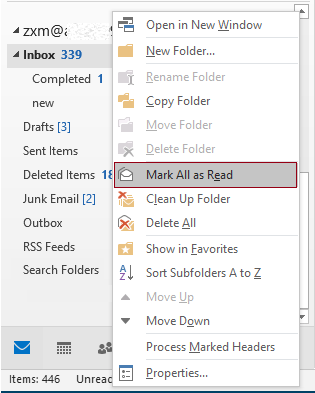
Tips: Eller du kan vælge en e-mail i mappen, tryk på Ctrl + A taster for at vælge alle e-mails i den pågældende mappe, højreklik på valget og klik derefter Marker som læst fra genvejsmenuen. Se skærmbillede:
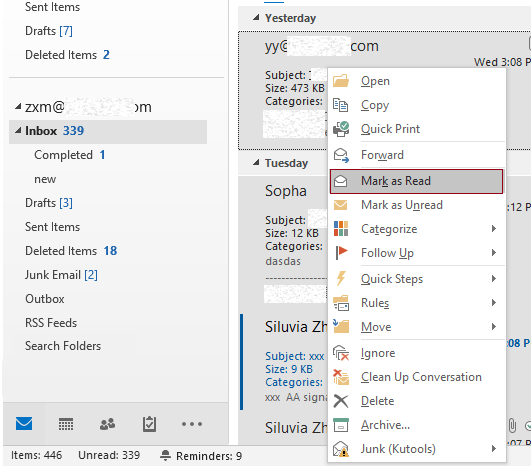
Så markeres alle ulæste e-mails som læst på én gang.
Massemarker alle e-mails i alle mapper på den aktuelle e-mail-konto som læst
Hvis ulæste e-mails hober sig op i flere e-mail-mapper, skal du med ovenstående metode håndtere mapperne én efter én. Her anbefaler jeg dig at samle alle ulæste e-mails fra alle mapper i én søgemappe og derefter anvende Marker som læst funktion til at markere alle ulæste e-mails som læst på én gang.
1. Højreklik på mappelisten for den aktuelle e-mail-konto Søg i mapper og vælg Ny søgemappe i kontekstmenuen.
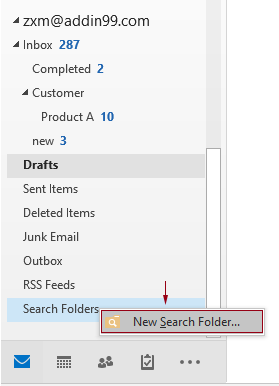
2. i Ny søgemappe dialogboks, skal du konfigurere som følger:
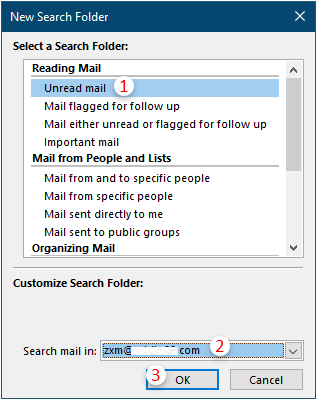
Derefter bliver alle ulæste e-mails på den aktuelle e-mail-konto grupperet i den nyoprettede søgemappe.
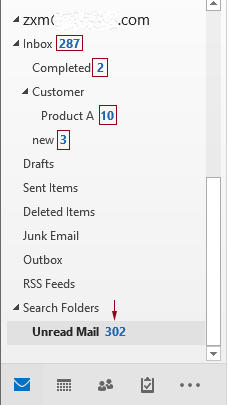
3. Højreklik på denne nyoprettede søgemappe, og klik Markér alle som læst fra højreklikmenuen.
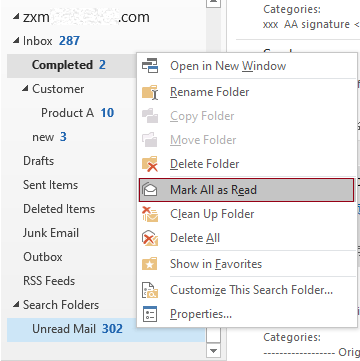
Så bliver alle ulæste e-mails markeret som læst i alle mapper på én gang. Se skærmbillede:
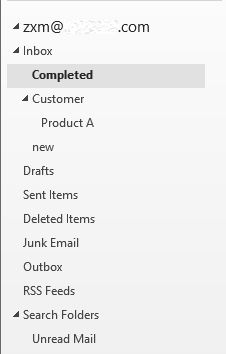
Bemærk: Ulæste e-mails i Slettede ting mappen kan ikke grupperes i søgemappen.
Bedste kontorproduktivitetsværktøjer
Kutools til Outlook - Over 100 kraftfulde funktioner til at superlade din Outlook
🤖 AI Mail Assistant: Øjeblikkelige pro-e-mails med AI-magi – et klik for geniale svar, perfekt tone, flersproget beherskelse. Forvandl e-mailing ubesværet! ...
📧 Email Automation: Ikke til stede (tilgængelig til POP og IMAP) / Planlæg Send e-mails / Auto CC/BCC efter regler ved afsendelse af e-mail / Automatisk videresendelse (avancerede regler) / Tilføj automatisk hilsen / Opdel automatisk e-mails med flere modtagere i individuelle meddelelser ...
📨 Email Management: Genkald nemt e-mails / Bloker svindel-e-mails af emner og andre / Slet duplikerede e-mails / Avanceret søgning / Konsolider mapper ...
📁 Vedhæftede filer Pro: Batch Gem / Batch adskilles / Batch komprimere / Automatisk gem / Automatisk afmontering / Automatisk komprimering ...
🌟 Interface Magic: 😊 Flere smukke og seje emojis / Boost din Outlook-produktivitet med fanebaserede visninger / Minimer Outlook i stedet for at lukke ...
👍 Wonders med et enkelt klik: Besvar alle med indgående vedhæftede filer / Anti-phishing e-mails / 🕘Vis afsenderens tidszone ...
👩🏼🤝👩🏻 Kontakter og kalender: Batch Tilføj kontakter fra udvalgte e-mails / Opdel en kontaktgruppe til individuelle grupper / Fjern fødselsdagspåmindelser ...
Over 100 Features Afvent din udforskning! Klik her for at finde mere.

